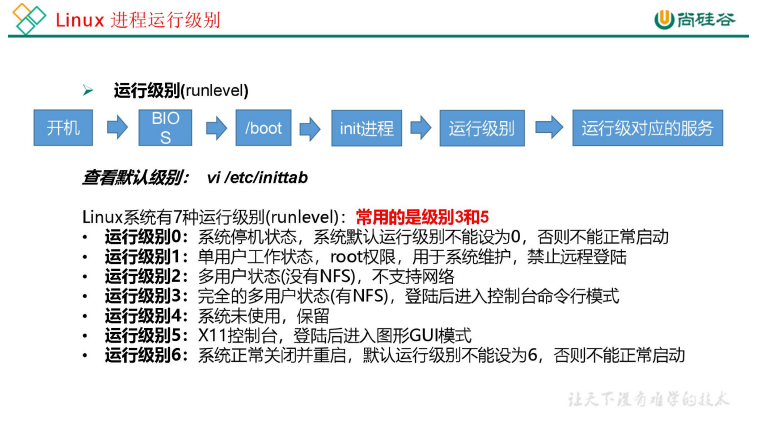Centos系统管理
启动设计到的概念
BIOS:–>这个原来很好理解的
- Basic Input Output System
- 固话在主板上的制度内存金香果
- 主要提供底层的硬件设置和控制
MBR
- 硬盘的分区格式:
- MBR格式
- GPT格式
- MBR格式:
- 英文名:引导记录扇区(Main Boot Record,MBR)
- MBR位于整块硬盘的0磁道0柱面1扇区
- MBR是计算机启动最先执行的硬盘上的程序
- GUID:全局唯一的标识符
GPT:
- FMBR:第一个扇区同样有一个与MBR类似的标记,叫做受保护的主引导记录
- 支持大于2TB的硬盘
- 使用的命令就是parted
GRUB:
- 多操作系统启动程序(GRand Unified Bootloader)
- 是一个多重操作系统启动管理器
- 支持多个操作系统的引导
GRUB2:
- GRUB2是基于GRUB开发成更加安全强大的多系统引导程序,
- 最新Linux发行版都是使用GRUB2作为引导程序
Linux的系统启动流程
POST加电质检–>加载BIOS–>读取MBR–>GRUB引导–>加载Kernel–>rc0-rc6级别启动–>加载内核模块–>加载rc.sysinit–>Inittab运行级别–>读取rc.local–>Login Shell
首先:加载BIOS:
- 检测服务器硬件;
第二步:读取MBR
- 找MBR引导扇区–>提供引导
第三步:GRUB引导
- GRUB启动引导器是计算机启动过程中运行的第一个软件程序
第四步:加载Kernel
- 计算机读取内存映像,并进行解压缩操作
第五步:指定Inittab运行级别
- 0:关机模式;
- 1:单用户模式;
- 2:无网络支持的多用户模式;
- 3:字符界面多用户模式;
- 4:保留,未使用模式;
- 5:图像界面多用户模式;
第六步:加载rc.sysinit
- 第一个用户层文件
- 内容包括
- 设定PATH运行变量、
- 设定网络配置、
- 启动swap分区、
- 设定/proc、
- 系统函数、
- 配置Selinux
第七步:加载内核模块
- 读取/etc/modules.conf文件及/etc/modules.d目录下的文件来加载系统内核模块
第八步:启动运行级别程序
- 记住一个文件:/etc/rc.d/下面就是记录这个个运行级别的脚本程序
- 其中以S开头表示系统即将启动的程序,
- 如果以K开头,则代表停止该服务
第九步:读取rc.local文件
- 这个文件里面记录的就是开机会随开机启动一起的命令
最后就是执行/bin/login程序
- 到这一步开始就是到达login界面了
文件系统类型讲解
Linux的文件系统类型
- EXT3:EXT3类型文件系统支持最大16TB文件系统和最大2TB文件
- EXT4:EXT4分别支持1EB(1EB=1024PB,1PB=1024TB)的文件系统,以及16TB的单个文件
- XFS:XFS是一个64位文件系统,最大支持8EB减1字节的单个文件系
- 这个基本上是没办法到顶的
Cnetos5.x使用的是ex3
Centos6.x使用的是ext4
centos7.x开始就使用xfs文件系统
TCP/TP协议讲解
传输控制协议/因特网互联协议(Transmission Control Protocol/Internet Protocol,TCP/IP),TCP/IP名为网络通讯协议;
- TCP/IP是目前使用最广泛的网络协议
TCP/IP的参考模型将协议分成四个层次,
- 网络接口层
- ISO2110/IEEE802SLP/PPP/MTU
- 网际互连层(IP层)
- 涉及到的协议:IP/ICMP/OSFP/BGP/IGMP/ARP/RARP
- 传输层(TCP层)
- 涉及到的协议:TCP/UDP
- 应用层:
- 使用到协议:TFTP/HTTP/SNMP/FTP/SNTP/DNS/Telnet
IP地址简介
IP地址是一个32位的二进制数,通常被分割为4个“8位二进制数”
- 距离说明:192.168.75.130
IP地址分类:
- A类:地址范围1.0.0.0到127.255.255.255
- B类:地址范围128.0.0.0-191.255.255.255
- C类:地址范围192.0.0.0-223.255.255.255
- D类:围从224.0.0.0到239.255.255.255
- 主播地址使用
- E类:保留用于将来和实验使用
- 特殊的几个ip地址
- 127.0.0.1–>这个是环回地址
- 0.0.0.0:表示当前主机
- 255.255.255.255:表示广播地址
子网掩码的概念
- 子网掩码(Subnet Mask)又名网络掩码、地址掩码,它是一种用来指明一个IP地址的哪些位标识的是主机所在的子网,以及哪些位标识的是主机的位掩码。
- 它必须结合ip使用;
- 把ip地址划分成网络地址和主机地址
- 子网掩码是一个32位地址,用于屏蔽IP地址的一部分以区别网络标识和主机标识
网关地址概念
- 网关(Gateway)是一个网络连接到另一个网络的“关口”
mac地址概念:
- 媒体访问控制(Media Access Control或者Medium Access Control,MAC),-
- 也即是物理地址、
- 硬件地址,
- 用来定义网络设备的位置。
- 在通讯过程中:
- 数据链路层则负责 MAC地址
- 网络层负责 IP地址
- IP和MAC地址这种映射关系是通过地址解析协议(Address Resolution Protocol,ARP)来实现的
Linux网卡配置文件讲解
在虚拟机当中:存放linux网卡的默认配置文件路径
- /etc/sysconfig/network-scripts/
- eth0:是centos6.x以下使用的
- ens32:是centos7.x使用的(仅仅是虚拟机而已)
#查看网卡配置文件的内容
[root@Test0 network-scripts]# vim ifcfg-ens33
TYPE=Ethernet ##网卡类型
BOOTPROTO=static #(不使用协议|静态分配|BOOTP协议|DHCP协议)
HWADDR=00:0c:29:52:c7:4e
NAME=ens33 #物理设备名-->这个必须和配置文件名一致
DEVICE=ens33
ONBOOT=yes #重启网卡是否激活网卡设备)-->是否支持开机自启动网卡
IPADDR=192.168.75.30 #IP地址
PREFIX=24 ##子网掩码
GATEWAY=192.168.75.2 #网关地址
DNS1=8.8.8.8 #DNS地址#重启网络
[root@Test0 network-scripts]# systemctl restart network#查看网卡的命令
[root@Test0 network-scripts]# ip a
Linux配置DNS
- DNS是域名解析系统
- 后面的课程又说
- 涉及的配置文件是/etc/resolv.conf
#编写这个/etc/resolv.conf文件-->可以直接生效
[root@Test0 network-scripts]# cat /etc/resolv.conf
# Generated by NetworkManager
nameserver 8.8.8.8#注意:-->这里很明显#在配置文件中也有dns的设置#/etc/resolv.conf文件也是
#如果重启网络,是按照网卡配置文件的dns来生效
Linux破解系统密码
- 系统运行久了忘记了密码怎么办?
- 这里就需要破解系统密码
破解系统密码的具体流程如下:
1、服务器重启–>等到服务器重启加载内核的时候及时按“e”
-
如下图:
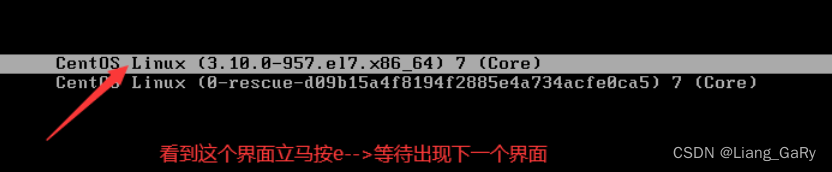 —>出现了下一个界面后
—>出现了下一个界面后 -
去寻找一行Linux开头的行
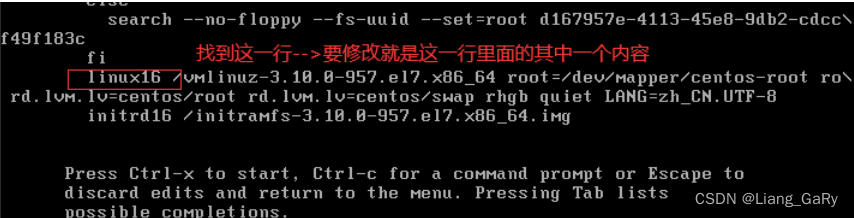 –>找到ro crashkernel=auto xxx项,将ro改成rw init=/sysroot/bin/sh
–>找到ro crashkernel=auto xxx项,将ro改成rw init=/sysroot/bin/sh -
这里注明了rw
-
同事直接把crashkernel这一行变动了
-
变成了init=/sysroot/bin/sh
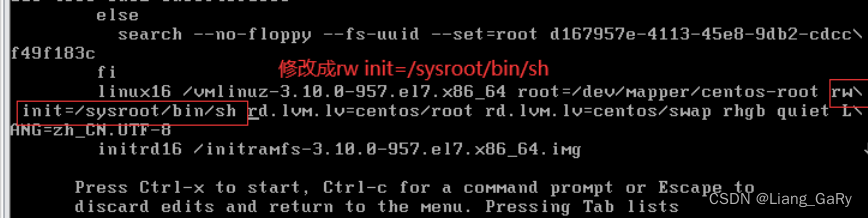 –>修改完成后–>按住ctrl+x
–>修改完成后–>按住ctrl+x -
等待进入到下个界面
-
看到:/#–>代表单用户进入成功
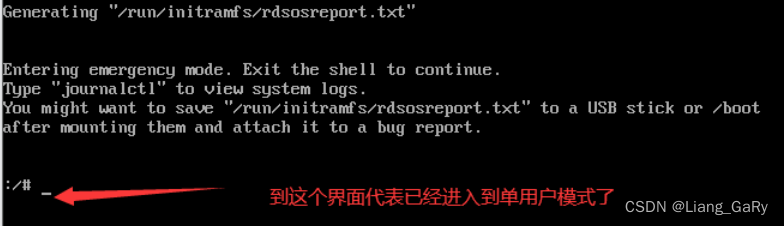 –>在这个页面当中实际我们没有在/目录中
–>在这个页面当中实际我们没有在/目录中 -
还需要执行一个命令切换
-
输入chroot /sysroot

-
然后开始修改密码
- password root
- 输入两次密码后修改成功
- password root
-
然后创建一个配置文件
- 这个文件是和selinux有关系
- 如果selinux开启了–>就要创建这个文件
- 如果没有开启则可以不创建
- 创建命令;touch /.autorelabel
- 理解为对文件进行底层权限的控制和标记
最后–>直接exit–>reboot–>修改密码成功
Linux的目录功能
Linux中有个命令能够查看系统中的目录
- tree命令
[root@Test0 ~]# tree -L 1 /
/ #Linux的根目录:是顶点目录
├── bin -> usr/bin #这个是普通用户可以执行的命令存放的目录
├── boot #存放启动文件相关的目录
├── dev #块设备存放的目录,硬件设备存放的目录
├── etc #rpm包、yum安装的服务默认存放配置文件的目录
├── home #普通用户的家目录
├── lib -> usr/lib #这个是库文件存放的目录
├── lib64 -> usr/lib64 #64位系统库存件有部分也存在在这个目录
├── media #用于挂载光盘的目录
├── mnt #以前用于挂载光盘的目录
├── opt #这个是系统给你存放源码包的目录的
├── proc #系统启动后,进程存放的目录
├── root #超级用户的家目录
├── run #这个不详的目录
├── sbin -> usr/sbin #这个是超级用户使用命令的目录
├── srv #源码包存放的目录
├── sys #系统文件相关的目录
├── tmp #临时文件目录
├── usr #应用程序存放的目录
└── var #系统默认的日志文件目录
几个重点拉出来讨论的目录
- /sbin 存放超级用户才能使用的系统程序
- /usr/bin 存放所有用户都可用的应用程序
- /usr/sbin 存放超级用户才能使用的应用程序
- /usr/local/bin 存放所有用户都可用的与本地机器无关的程序
- /usr/local/sbin 存放超级用户才能使用的与本地机器无关的程序
- 环境变量概念:$PATH